バッファローBR-H1016FBS-BKのBDドライブを接続したのですが、BDのみ読み込みません。
再生するBDは東芝RD-BZ700で録画したBD(未ファイナライズ)です。市販のBDは持っていないためテストできません。
再生ソフトはWin10で、BDを挿入してから再生ボタンを押すと「ドライブにディスクが入っていません」と出てしまいます。市販DVDではこのようなことはまずなくきちんと読み込んでくれるのですが・・・
PCは自作でスペックは画像の通りです。ディスクドライブ:見つかりません となっています。
エクスプローラーでこのドライブを見ると、DVD RWドライブ(CDドライブ)となっていてBDドライブとして認識していないということもわかります。
原因はいったい何なんでしょうか。よろしくお願いします。
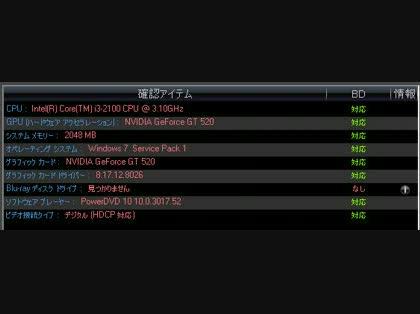
A 回答 (9件)
- 最新から表示
- 回答順に表示
No.9
- 回答日時:
となるの結論から言えば、取り付けたドライブが
TSST CDDVDW SH-S233C なのでしょう。
質問の最初から気にはなっていたのですが
BR-H1016FBS-BKは、どこで購入された物でしょうか?
私自身もこのドライブを内蔵して使っていますが
導入してから既に2年も経過している古いドライブです。
しかも、初期のファームウェアは欠陥品で
購入してから1年くらいはBlu-rayは使い物にならない製品でした。
そもそも中身は、LG製BH10NS30ですので
SAMSUNG製のドライブとして認識されるわけありません。
ドライブを取り外してみて、ドライブに貼られているラベルを確認してみて下さい。
あと、トレイのベゼルに super multi Blue 、Blu-ray Disc等の印字があるか
確認して下さい。
BR-H1016FBS-BKなら、必ずありますので…
ちなみにポートは
SATA2_1
ではなく
SATA2_2にさすことを推奨します。
まぁ別にどうでもいい事ですが…
No.8
- 回答日時:
こんばんわ
roki_papaです
どうやらBIOSで前のドライブのまま変更が出来ていないようなので
CMOSクリアーを実行してください
電源を切り ジャンパー19 (pci-eポート3の横にあります)
1と2間にジャンパーピンが刺さってるので
2と3間に差し替えて15秒間差したままで置き
また1と2間に差し替えてください
これでBIOSでBDドライブが認識すると思います
No.7
- 回答日時:
こんにちは、No.4です。
補足情報ありがとうございます。(正確に書いて欲しかったですが)
さてマザーボードの各更新情報を見てみました。
いつ組まれたかが不明(書いてあるかもしれませんが)ですので、効果的かどうかはわかりません。
このマザーボードの各種ドライバ・BIOSなどのページ
http://www.asrock.com/mb/download.jp.asp?Model=H …
この中でまず行うのはBIOSの更新になります。
バージョンが既に1.50であれば飛ばしてください。
次にAXTUというのを更新して下さい。
ページ内にリンクがあります。
確かVGA(ビデオカード)は増設だったように記憶していますので(回答を書いている時点では見えないのです)、VGAについては更新は必要ないと思います。
順番はどちらが最初か判らないのが申し訳ないのですが、Intelマネージメント・エンジンドライバとINFドライバーを、バージョンを確かめつつ更新します。
Intelラピッド・ストレージ・テクノロジードライバーをバージョンを確かめつつ更新します。(RAIDだけでなくAHCIドライバも兼ねてますので)
あとは適宜更新してください。
INFドライバーはOS側に的確な情報を提示するためのものらしいので必須だそうです。
Intelマネージメント・エンジンドライバは核となるドライバ群ですので必須でしょう。
BDドライブのファームウェアなどですが、基本的には書き込みメディアなどの対応情報のようですので更新した方がいいですが認識するかどうかというレベルのものではないように思えます。
これも適宜更新願います。
ビデオドライバですが、各メーカーのページに配布されているドライバをダウンロードし、インストールして下さい。
DVDやBDに関する更新もたまにありますので。
とりあえず判る範囲内ではこんなところです。
No.6
- 回答日時:
NO3です
BIOSで認識していないようですね
まずはパソコンは自作なのでマザーボードのメーカーが
分からなければ無理があります
http://www.cpuid.com/softwares/pc-wizard.html
PC-Wizardをダウンロードしてインストール
マザーの名前が出て来るので
書き込んでください
接続はS-ATAで接続されていますね
それとこのドライブのソフトはすべて
Windows7では非対応の様ですがOSは何でしょうか
ドライブのファームが古い場合に問題が有ると
”<EL02-00→EL02-04>
・一部の市販Blu-rayタイトル、地デジ放送等の録画映像をムーブしたBDメディアを
本製品に挿入した場合に、ハングアップ(ドライブが認識されなくなる)してしまう問題を
修正しました。
(コピープロテクションAACS P-MKBの情報更新が正常にできない場合がある問題を対策。)”
ドライブを認識しなくなるような書き込みが
バッファローから出ているようですが
この回答への補足
PC-Wizardをインストールしようと思ったのですが英語だったので下手に扱えないと思い躊躇しています・・・
外箱に書いてある名前はASRock H61M-Sです。
OSはWindows7です。
バッファローのサイトからDLしたドライブのファーム更新をしようとしたのですが、
対象ドライブがありません。 と表示されてしまい更新できませんでした。
ドライブが見つからないということはまず認識されていないのだろうと考えていました。
現在のバージョンも表示されていません。
No.5
- 回答日時:
> Bios上での光学ドライブ名:TSST CDDVDW SH-S233C
そもそもドライブを認識できていないのでは?
まず、元々入っていたドライブと入れ替えたのか
それとも、追加として増設したのかで話が違ってきます。
そもそも、BR-H1016FBS-BKをいったいどこに接続したのでしょうか?
元々内蔵ドライブとしてTSST CDDVDW SH-S233Cがあるだけで
BR-H1016FBS-BKを正しく接続していないだけなのでは?
S-ATAケーブルはどこにさされましたか?
電源ケーブルもちゃんと接続していますか?
S-ATAのポートも空いていればどれでもさして良い物ではありません。
コントローラの違いで、使えないポートもありますので…
またDELL製など一部のメーカー製PCだとBIOSの初期設定で
S-ATAポートの2と3が無効になっている機種もありますし
HDD接続専用のS-ATAポートというのもあります。
確認すべきことは
1 BR-H1016FBS-BKが物理的に接続できているか確認
2 排出トレイのボタンを押してトレイが出てくるか確認。
(電気的に通電しているかのチェック)
3 S-ATAケーブルをM/B上のどのポートにさしているか確認
4 BIOSで、取り付けたS-ATAポートが有効になっているか確認。
5 一度BIOSの設定を保存したあと再起動してからBIOSでちゃんと認識されているか確認。
※M/Bによっては再起動しないと、表示が正しく出ない場合があります。
この回答への補足
>元々内蔵ドライブとしてTSST CDDVDW SH-S233Cがあるだけで
>BR-H1016FBS-BKを正しく接続していないだけなのでは?
内蔵を搭載するのは初めてです。今までは外付けのDVDドライブを使用していました。それをBIOSで見ると「USB:_NEC DVD-RW ND_2500A 1.06」と出ます。
SATA接続はSATA2_1で有効化、接続するとTSST CDDVDW SH-S233Cとなってしまうのです。
電源はP6に接続しています。ちなみにコードが届かなかったので家にあった延長ケーブル(?)を使いました。これが悪かったりするのでしょうか・・・
1 BR-H1016FBS-BKが物理的に接続できているか確認
→○
2 排出トレイのボタンを押してトレイが出てくるか確認。(電気的に通電しているかのチェック)
→○
3 S-ATAケーブルをM/B上のどのポートにさしているか確認
→SATA2_1
4 BIOSで、取り付けたS-ATAポートが有効になっているか確認。
→○
5 一度BIOSの設定を保存したあと再起動してからBIOSでちゃんと認識されているか確認。
→× TSST CDDVDW SH-S233Cとなってしまいます
このTSST CDDVDW SH-S233Cがいったい何なのかが引っかかります。接続したこともないんですが・・・
No.4
- 回答日時:
おはようございます。
横から失礼しますが「マザーボード名:To Be Filled By O.E.M」とありますが、これは本当のマザーボード名ではないですね。間違っているというわけではないですが。
いずれかのマザーボードメーカーがどこかのメーカーに卸しているものなので「O.E.M」の文字があるのだと思います。
自作ということですが、御自分で作られたものですか?
例えば「どこどこのショップで購入した」などでも多少絞れるとは思いますが。
さて殆どの場合、BIOS設定変更などで表示させる方法は電源を入れてWindowsなどが起動する前にDELキーかF1かF2の辺りを連打することでしょう。
いずれかのキーですよ。
場合によってはF○○の部分はF10くらいまでメーカーによって異なるかもしれません。
もしも上手くBIOS画面に入ることが出来たら、面倒ですが一つ一つの設定をメモしておき、EXITなどのページに移動します。移動は多分カーソルキーの左右で行えると思います。
EXITタブの「DEFAULT SETTING」のような文章の部分にカーソルを合わせエントリーキーを押すとBIOSの設定を真っ更に戻すことになりますので、押したあとF10を押すことによって英字か日本語で設定を保存して再起動しますか?といったような文言が出ると思いますので、場合によっては「Y」を押してからエントリーキーを押し再起動してください。(エントリーキーのみでも可能な場合があります)
再起動したら再びBIOS画面に入り、設定を見直し、一つ一つメモをした内容を照らし合わせてもう一度F10を押して、保存してから再起動してみてください。
この回答への補足
マザーボード名とは外箱に書いてある商品名(?)のことでしょうか・・・?
ASRock H51M-S です。
マザボ他ビデオカードなども全てドスパラ購入です。
BIOSの方を試してみます。
No.3
- 回答日時:
まずはマザーボード名を記入
Bios上での光学ドライブ名の記入
それからデバイスマネージャーでDVDドライブ名の確認
再生ソフトがPowerDVDのVer10は分かりましたが
BD対応バージョンでしょうか
対応してないものもあるので注意
デスプレイはモニターでしょうか
HDCP対応はしていますか
TVでしょうかTVでも非対応の製品が数多くあるので
HDMIがつながれば対応していると思っている方も
おられますが
非対応であれば見れないのが当然ですから
デバイスマネージャーで認識がDVDであれば
セーフモードで起動 (F8を起動時に押す)
デバイスマネージャーからDVDドライブ削除
再起動(今度は通常起動)
ドライブの再認識が始まる
再起動を促される
再起動して
デバイスマネージャー上で
BDドライブになっているか確認
なっていればBDメディアを入れて確認する
これで動作せずに終了ならHDCP対応していない
ディスプレイであると思います
この回答への補足
マザーボード名:To Be Filled By O.E.M
Bios上での光学ドライブ名:TSST CDDVDW SH-S233C
デバイスマネージャーでDVDドライブ:TSST CDDVDW SH-S233C ATA Device
です。マザーがHDCP対応でなかったので、ビデオカード(箱がないので調べられません、すみません)でHDCP対応のものを足しました。
PowerDVDのVer10はBD対応バージョンであると思いますが・・・
調べましたがヒットしませんでした。しかし起動時にBlu-rayロゴやAVCロゴが出るので対応しているのではないかと。
モニターとしてSHARP AQUOS LC-19K3をHDMI接続しています。要は普通のテレビです。
HDMI対応であればHDCPは付き物だと思っていたので、改めて調べてみましたがこれも詳細がヒットせず・・・
でも対応しているみたいです。
>デバイスマネージャーで認識がDVDであれば
>セーフモードで起動 (F8を起動時に押す)
>デバイスマネージャーからDVDドライブ削除
>再起動(今度は通常起動)
>ドライブの再認識が始まる
>再起動を促される
>再起動して
>デバイスマネージャー上で
>BDドライブになっているか確認
実行しましたが再起動を促されることもなく相変わらずCDDVD表記のままです。
No.2
- 回答日時:
> BIOSでの変更の仕方などについてご教授していただけないでしょうか。
失礼ですが、質問者様のこれだけの情報ではわかりません。
BIOSの入り方については、付属の取扱説明書を見て下さいとして言えないです。
メーカー製PCなら本体に付属していると思いますし
自作機やショップブランドのPCなら、M/Bの取扱説明書に書いてあります。
一般的には、POST画面が表示されている時にDELキー等を押せば設定画面に入れますので
あとは該当のドライブがBIOSでちゃんと認識されているのかを確認してから
SAVE&EXITするだけです。
この回答への補足
すみません、BIOSの起動はわかっているのですが具体的な操作がわからなかったということです。書き方が悪かったです。
マザーはTo Be Filled By O.E.Mだと思います。
付属の説明書は全て英語で解読不能状態です。
ドライブはBIOSで認識されておりました。やはりBDドライブではなくCDDVDドライブとして認識されています。
No.1
- 回答日時:
要はドライブを正常に認識できていないということでしょう。
一度BIOS設定画面に入って、設定を保存して下さい。
特にドライブを入れ替えた場合は、それ以前のドライブとして扱われている可能性があります。
ちなみにBDにファイナライズはありません。
この回答への補足
>要はドライブを正常に認識できていないということでしょう。
一度BIOS設定画面に入って、設定を保存して下さい。
特にドライブを入れ替えた場合は、それ以前のドライブとして扱われている可能性があります。
BIOSでの変更の仕方などについてご教授していただけないでしょうか。ここまで色々な可能性を考えて調べては試行錯誤してきましたがなにひとつ上手くいっていません。
外付けのDVDドライブをこのBDドライブを入れるまで使っていた上に表記が同じような感じだったのでそれも気になっていたのですがその後どうしたらいいのかわからず…なのでよろしくお願いします。
>ちなみにBDにファイナライズはありません。
そうでよね…
お探しのQ&Aが見つからない時は、教えて!gooで質問しましょう!
似たような質問が見つかりました
- ブルーレイ・プレーヤー・レコーダー 動画のDVD出力と再生について 6 2022/12/07 09:47
- ブルーレイ・プレーヤー・レコーダー DMR-BZT920 BD読み込み中のまま 昨日まで普通に使えていたパナソニックのブルーレイレコーダ 2 2022/09/04 06:39
- その他(パソコン・周辺機器) ドンキパソコン 4 2023/06/29 08:16
- ノートパソコン ノートパソコンのBD-Rドライブが使用できなくなってしまったらどうする 9 2022/12/05 09:14
- デスクトップパソコン DVDドライブのCD、DVDディスクが認識されません 2 2022/08/22 00:19
- フリーソフト 多数BDメディアに記録されたタイトルを、一覧表化できるアプリケーションソフト 1 2023/08/14 20:22
- デスクトップパソコン 光学ドライブのトレーを閉めると画面が真っ黒になりグラボのファン?ブン回り?? 2 2023/05/19 08:45
- ブルーレイ・プレーヤー・レコーダー BDレコーダーで撮り溜めた、多くの映像タイトルの記録されたBDメディアを、PCの光学ドライブに入れる 2 2023/08/13 13:37
- フリーソフト BDメディアに記録された映像タイトルの一覧表をつくれるソフト 4 2023/08/16 13:16
- USBメモリー・SDカード・フラッシュメモリー メディアプレーヤーの字幕データ読み込みについて。 3 2023/08/16 13:14
おすすめ情報
デイリーランキングこのカテゴリの人気デイリーQ&Aランキング
-
PCゲームのデータをCドライブ以...
-
光学ドライブの実質的な寿命っ...
-
隣り合わないパーティションを...
-
システムで予約済み の領域を結...
-
OSのパーティションの容量はど...
-
仮想メモリー用のUSBメモリーが...
-
DVD RWドライブ(E:)の名前変更...
-
HDDと光学ドライブのドライブレ...
-
要領の大きいSSDにクローニング...
-
CドライブだけRAID1にしたい
-
外付光学式ドライブが、メディ...
-
◆HDDの搭載基数を調べる方法◆
-
パソコンのCドライブをCとDに分...
-
CD-RWドライブ 回転しない、読...
-
古いMOディスクを、読み取りたい
-
SSDの最適使用率について
-
外付HDのEドライブとFドライブ...
-
HP Z Turbo ドライブについて
-
Windows11の回復ドライブが作...
-
PS4ブルーレイドライブ非対応の...
マンスリーランキングこのカテゴリの人気マンスリーQ&Aランキング
-
光学ドライブの実質的な寿命っ...
-
隣り合わないパーティションを...
-
大至急‼️
-
外付けドライブ? 教えて下さい
-
パソコンのCドライブをCとDに分...
-
PCゲームのデータをCドライブ以...
-
Dドライブのみを何事も無かった...
-
CD-RWドライブ 回転しない、読...
-
BitLockerの自動ロック解除は内...
-
◆HDDの搭載基数を調べる方法◆
-
【Win10】SSD(C:ドライブ)上...
-
Cドライブの "Fujitsu" ファイ...
-
HDDと光学ドライブのドライブレ...
-
PCにCDが取り込めなくなりました
-
DVD RWドライブ(E:)の名前変更...
-
デスクトップPCのSSD パーティ...
-
古いMOディスクを、読み取りたい
-
Windows11の回復ドライブが作...
-
OSのパーティションの容量はど...
-
DVDマルチドライブなのにDVD-ROM?
おすすめ情報
